DB項目設定変更画面での設定方法
(図2)
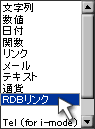 1.
DB項目設定変更メニューをクリックし、設定したいDBを選択します。
1.
DB項目設定変更メニューをクリックし、設定したいDBを選択します。
2. DB項目設定変更画面が開きます。編集画面にし、RDBリンクを使いたい項目の ”入力 データタイプ” を指定します。指定は、プルダウンメニュー(図2)から ”RDBリンク” を選びます。
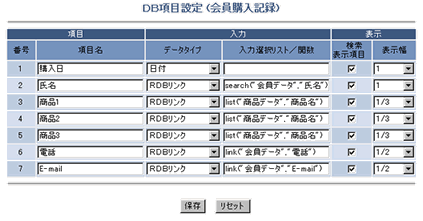 (図3)
(図3)
3. ”入力選択リスト/関数”にどのDBのどの項目をどうリンクさせるかの関数を入力します。
前ページの会員購入記録データベースにするには、下記のような関数を指定します。
- 氏名は、会員データの氏名から参照するので、
search("会員データ","氏名")
(レコード作成時、会員データから該当者を検索できる。氏名がハイパーリンクとなりクリックすると会員データベースの詳細画面が開く。) - 電話は、会員データの電話から参照するので、
link("会員データ","電話")
(レコード作成時、会員データを検索し、選択すると自動入力される。ハイパーリンクは付かない。)
RDBリンクRWの場合: linkrw("会員データ","電話")
(会員購入記録DBに編集可能な権限が付与されている場合、電話番号を変更することができる。) - E-mail は、会員データのE-mail から参照するので、
link("会員データ","E-mail")
(レコード作成時、会員データを検索し、選択すると自動入力される。ハイパーリンクは付かない。)
RDBリンクRWの場合: linkrw("会員データ","E-mail")
(会員購入記録DBに編集可能な権限が付与されている場合、E-mail を変更することができる。) - 商品1.2.3は商品データに入っている商品名を参照するので、
list("商品データ","商品名")
(レコード作成時、商品名がプルダウンリストになる。)
※リストには RDBリンクRWはありません。
※「link」は「search」を設定したデータベース(この場合、会員データ)に対して有効となります。
4. 設定が出来たら保存ボタンを押します。
